Se você perdeu a senha de sua conta de usuário no Windows, é possível recuperá-la utilizando programas que permitem criar um disco de boot para iniciar o computador e recuperar ou apagar a senha do Windows.
Existem vários programas para recuperar a senha do Windows, alguns são gratuitos e outros pagos e, nós já até escrevemos um artigo com 5 programas gratuitos para você recuperar e excluir a senha do Windows.
Nesse artigo vamos ensiná-lo a recuperar a senha do Windows utilizando o Trinity Rescue Kit, um disco de recuperação capaz de apagar a senha de usuário do Windows XP, Windows Vista, Windows 7 e Windows 8.
Como recuperar a senha do Windows usando o Trinity Rescue Kit :
Para começar, faça o download do arquivo ISO do Trinity Rescue Kit. Se você for gravá-lo em CD ou DVD, você pode utilizar o programa ImgBurn. Já para criar um pendrive inicializável, utilize o programa Unetbootin.
Em seguida, insira a mídia onde o Trinity Rescue Kit foi gravado no computador que você deseja recuperar a senha e inicie o computador a partir do drive de CD/DVD ou a partir do USB, se você gravou ele no pendrive.
Para isso, você precisa acessar o menu de boot, pressionando uma tecla durante a tela de inicialização do computador. Essa tecla varia de fabricante para fabricante e pode ser Del, Esc, F1, F2, F8, F9, F11, F12, etc.
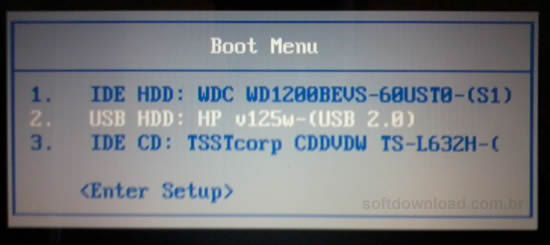
Uma vez que o Trinity Rescue Kit for iniciado, selecione a opção Run Trinity Rescue Kit (default mode) e tecle Enter ou então, apenas aguarde ele ser iniciado, uma vez que essa é a opção padrão de inicialização.
Depois que o Trinity Rescue Kit for carregado, ele irá exibir o menu da imagem abaixo. Selecione a opção Windows password resetting usando as setas do teclado e pressione a tecla Enter.
No menu seguinte, selecione a opção Interactive winpass e pressione Enter.
Ao fazer isso, ele irá procurar a partição do disco onde o Windows está instalado. Digite 1 para escolher a partição encontrada e tecle Enter para continuar.
Agora, ele exibirá um menu na parte inferior da tela. Digite 1 para selecionar a opção Edit user data and password e pressione Enter para continuar.
Em seguida, ele irá exibir a lista de usuários do computador. Digite o nome do usuário cuja a senha você deseja recuperar e pressione Enter.
Digite 1 para selecionar a opção Clear (blank) user password e pressione Enter.
Pronto, a senha do seu usuário foi removida e agora você pode acessar sua conta de usuário do Windows sem digitar qualquer senha. Digite ! (exclamação) para voltar ao menu anterior e pressione Enter.
Agora, digite a letra q e pressione Enter para salvar as alterações.
Pressione qualquer tecla para continuar.
Selecione a opção Go back to main menu e pressione Enter.
Por fim, selecione a opção Poweroff computer e pressione Enter para desligar o computador.
Agora, basta remover a mídia onde o Trinity Rescue Kit foi gravado e iniciar seu computador normalmente para o Windows ser iniciado. Se você fez tudo como explicado, o Windows será iniciado sem pedir a senha.

Olá! Prazer em conhecê-lo(a)! Sou o fundador dos sites SoftDownload, TopFreewares e SuperTutoriais. Trabalho há duas décadas com tecnologia e criei esses sites com um objetivo simples: ajudar as pessoas a resolverem problemas e também para apresentar opções gratuitas para você usar no PC e no smartphone. Fique à vontade para explorar e aproveitar o site! Se precisar de qualquer ajuda, é só chamar!

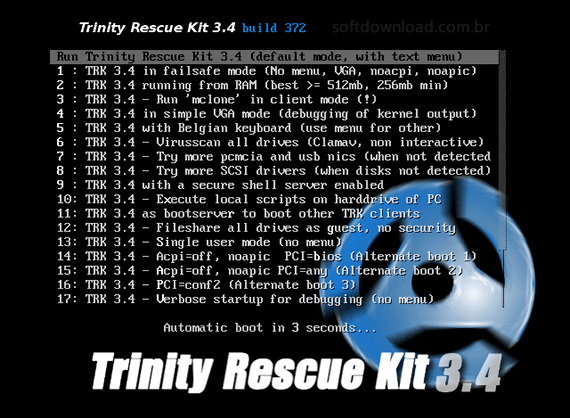
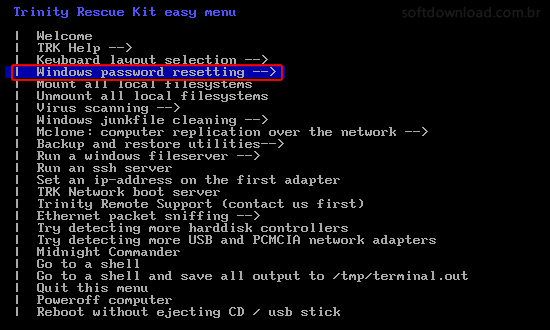
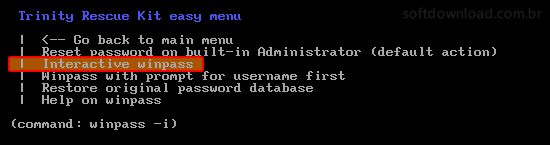
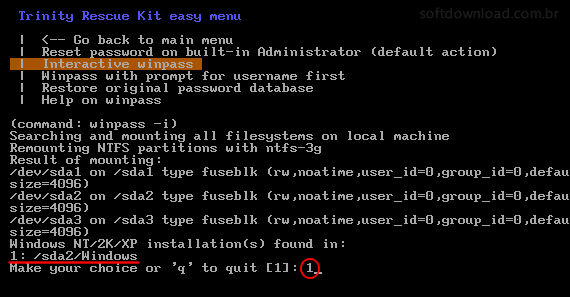
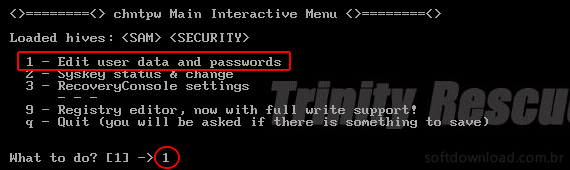
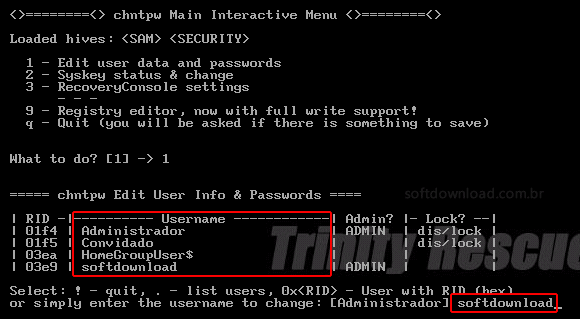

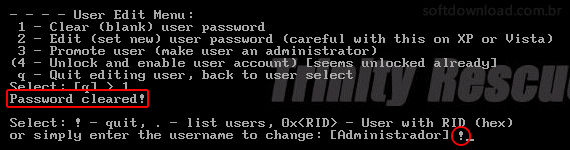
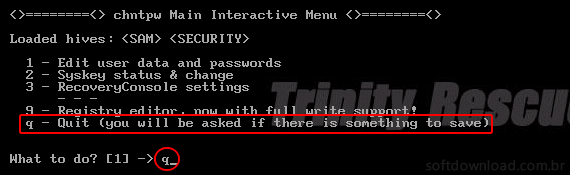
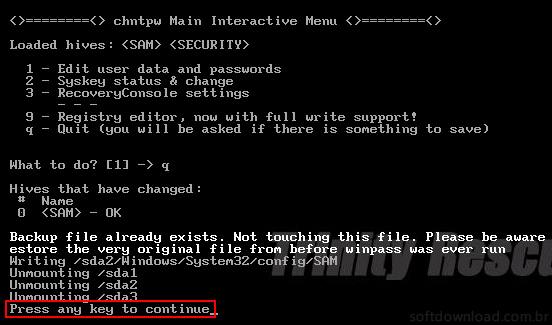
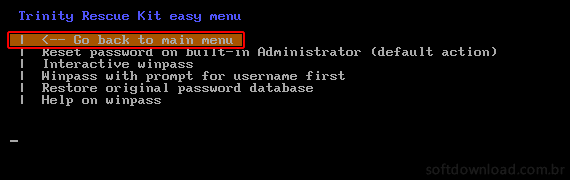
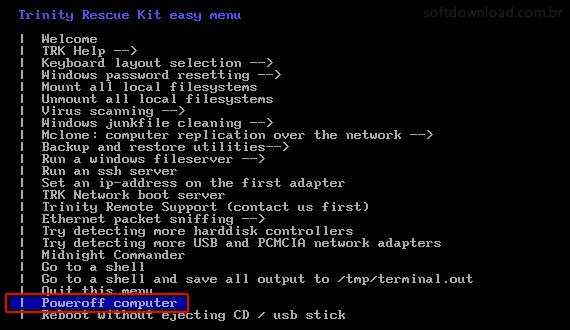
O nome da conta de usuário tem um “ç”, como faço para colocá-lo ali?
Ismael, isso acontece porque ele não está usando teclado ABNT2. Para configurar o teclado Português Brasil ABNT2, na imagem 3, selecione a opção “Keyboard layout selection”. Dessa forma, você poderá usar o “ç” do seu teclado.
Não funcionou no Windows 8, tentei por diversas vezes. Ele aparece que removeu, porém quando entro ele esta com a senha.
PS. ela esta configurada com o e-mail abaixo, então acho que não é uma conta local, é do Gmail, porém deve ser uma conta cadastrada na live.
Danilo, essa opção funciona apenas para contas locais. Para recuperar a senha de contas de usuários que usam uma conta Microsoft veja esse outro artigo:
https://www.softdownload.com.br/como-recuperar-senha-email-login-windows-8.html
Quando pede o nome do usuário cujo quero remover a senha ,eu digito o nome e da erro,ele não reconhece e pede pra colocar de novo o nome do usuário e assim por diante, não sai dali, o que será que aconteceu?
Lucas, se o nome do usuário for composto, como por exemplo Lucas Tiago, tente colocar o nome entre aspas “Lucas Tiago”.
Olá amigo! Tenho o Trinity em um DVD bootável! Quero fazer uma cópia, porque ele esta muito arranhado! O outro DVD vai se tornar bootável automaticamente na copia ou tenho que fazer outro processo?
Você pode fazer uma cópia e ele se tornará bootável. Porém, como o DVD está arranhado, pode dar algum erro na cópia. Eu recomendo que você baixe o arquivo ISO do Trinity e grave o arquivo ISO em DVD usando o programa ImgBurn.
Muito bom esse programa, recomendo a todos. Sou técnico em informática e peguei um notebook com senha, que o usuário não sabia qual era. Executei esse programa e funcionou perfeitamente, basta seguir o tutorial.
Cara, quando eu coloco o CD ele aparece a primeira opção, carrega tudo e depois aparece uma tela.
Manually enter the device on which TRK can be found (e.g. ‘sda1’) e fica piscando esperando digitar alguma coisa. O que pode ser?
Eduardo, você pode encontrar a resposta para esse problema na página abaixo:
http://forums.trinityhome.org/viewtopic.php?t=1218
Parabéns, o programa funciona muito bem no Windows 7. Obrigado pela dica.
Olá, no caso eu não quero remover a senha do Windows, apenas acessar a conta do administrador, teria como com esse programa? Ou teria como eu alterar o meu usuário que está padrão, para administrador?
Jonh é possível alterar o seu usuário para administrador sim. Veja na imagem 8 que existe a opção 3 “Promote user (make user an administrator).
Quando eu coloco meu nome de administrador aparece: cannot find values.
E tenho que ficar toda hora colocando o nome de administrador, mas sempre fica aparecendo a mesma coisa…
Tente usar o programa Recover My Password, ele é mais simples de usar.
https://www.softdownload.com.br/recupere-senha-windows-8-7-vista-xp.html
Eu queria só ver a senha, sem precisar deletar a senha. Tem como?
Grato desde já!
Luan, você pode tentar usar o programa Ophcrack para recuperar a senha ao invés de deletá-la.
Olá, fiz todo o passo a passo bonitinho, mas quando inicia continua pedindo a senha. O que fazer?
Existem duas possibilidades: Você fez algo errado no passo a passou ou então você faz login no Windows usando uma conta de email da Microsoft (isso pode acontecer no Windows 8/8.1 e Windows 10).
Se for o primeiro caso, tente usar o programa Lazesoft Password Recovery, que é mais simples de usar.
Se for o segundo caso, o programa não consegue redefinir a senha, você precisa tentar usar a opção de recuperação de email da Microsoft ou então, usar o programa OphCrack para tentar descobrir a senha.
Manos ajuda, baixei o programa, ele abre normal e vai até o segundo passo, mas nas vai pro terceiro, pula para outra configuração. Não sei se e pelo fato do meu note ter o Windows e o Linux. Ajudem por favor.
Tente usar outro programa, como o Recovery My Password.
Obrigado e parabéns pelo tutorial. Funcionou aqui no Windows 8.1. Usei o Trinity com o Unetbootin.
Olá, preciso de ajuda, na hora de colocar o nome do usuário não consigo, pois o nome que tenho que colocar tem acento agudo, mas lá não aparece escrito com o acento e, em vez disso, fica um ponto de interrogação. O que faço?
Nesse caso não tem como usar o Trinity, tente usar o programa Recover My Password para recuperar a senha.
Cara, no meu Windows 7 não funcionou, diz que deu tudo certo e quando eu vou ligar a máquina a caixa de senha aparece.
Em alguns casos, depois de remover a senha, o Windows continua pedindo a senha, mas basta você deixar em branco.
Porém, se isso não funcionar é porque você fez algo errado.
Nesse caso, recomendo que você tente usar o programa Recover My Password, que é mais simples de usar.
https://www.softdownload.com.br/recupere-senha-windows-8-7-vista-xp.html
Mudei a BIOS para iniciar pelo CD/DVD e o sistema não iniciou. Tentei na versão do Windows 8 Pro.
Ele não funciona no Windows 8?
Tentei em outra máquina com Windows XP e deu certo.
Ele funciona de forma independente do sistema operacional, logo o sistema operacional não tem relação com ele iniciar ou não. A diferença deve estar nos computadores.
Tente usar essa outra opção aqui:
https://www.softdownload.com.br/recupere-senha-windows-8-7-vista-xp.html
Para mim, foi muito fácil. Tirei a senha do administrador, fiz login com o administrador sem senha e alterei tudo o que foi necessário.
Obrigado.
Querido Sergio,
Vc é simplesmente demais. Parabéns!!!
Meu conhecimento em computação é bem o básico do básico, já estava há 5 dias tentando resolver esse problema de destravar a senha e somente com sua orientação deu certo.
Aconteceu exatamente como vc explicou, desde baixar o programa ImgBurn, o Trinity e depois gravar o cd para rodar no meu note bloqueado e resolver o problema definitivamente.
Valeu. Muito obrigada mesmo!!!
Fiz todo procedimento e finalizou tudo certo, mas a senha não saiu. Estou tentando remover senha do W10.
Existem algumas coisas que você deve observar. Por exemplo, esse método funciona apenas para contas locais, se você faz login no Windows 10 usando uma conta Microsoft, como por exemplo, o seu e-mail, esse método não funcionará, você precisa recuperar a senha da sua conta Microsoft.
Se você tem certeza que usa uma conta local, você pode tentar essa outra opção.